Novedades Individuales
Importante: Esta documentación corresponde a una versión anterior. Consulta la versión actualizada en el nuevo portal de ayuda de Visma.
Gestión de Nómina / Novedades / Novedades Individuales
Las novedades por concepto permiten cargar novedades a un concepto específico sea cual fuere el legajo.
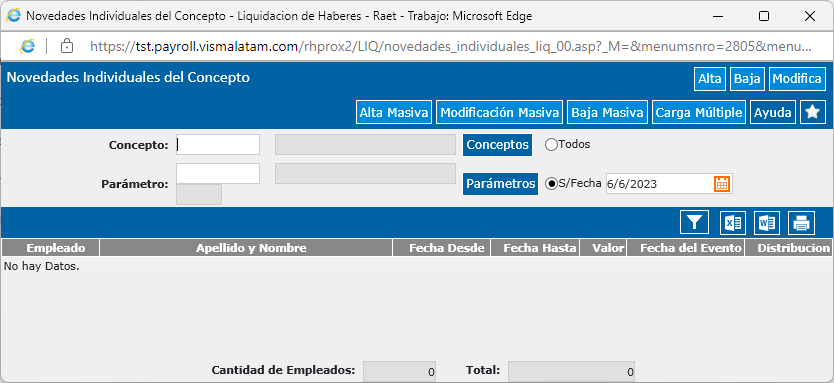
Configuración
Los datos a configurar para cada novedad son:
| CAMPO | DESCRIPCIÓN |
|---|---|
| Concepto: | Ingrese el código del concepto al cual se le cargará la novedad. En caso de no conocer tales códigos, se puede utilizar el botón “Conceptos”. |
| Parámetro: | Ingrese el código del parámetro al cual se le cargará la novedad. En caso de no conocer tales códigos, se puede utilizar el botón “Parámetros”. |
| Empleado: | Ingrese el número de legajo o seleccione el empleado al cual desea asignar la novedad. |
| Valor: | Ingrese el valor de la novedad, ya sea monto, cantidad de días, horas, etc. |
| Tipo de Motivo: | Seleccione de la lista desplegable el tipo de motivo por el cual se carga la novedad al empleado. |
| Motivo: | Describa el motivo por el cual se carga la novedad al empleado |
| Vigencia: | Seleccione esta casilla para indicar que la novedad estará vigente dentro de un período a establecer en los campos desde y hasta. |
| Desde: | Indique la fecha que determina desde cuándo la novedad comenzará a participar dentro del cálculo de liquidación. |
| Hasta: | Indique la fecha que determina desde cuándo la novedad dejará de participar dentro del cálculo de liquidación. |
| Retroactivo: | Esta opción aparecerá activa sólo si el concepto al cual se le está asignando la novedad, se configuró como retroactivo. Cuando se liquide una novedad de ese concepto y en función a como esté cargada, podrá impactar en un determinado acumulador “n” cantidad de meses para atrás (los meses de la retroactividad). |
| Fecha del Evento: | Inserte la fecha en la que ocurre la novedad. |
| Mantener Valores: | Permite cargar datos a varios legajos reiteradamente, sin cerrar la ventana cada vez que se presiona el botón Aceptar. |
| Distribución: | Habilita la posibilidad de definir la distribución de la liquidación del valor de la novedad en tres niveles de estructuras para un modelo de asiento. |
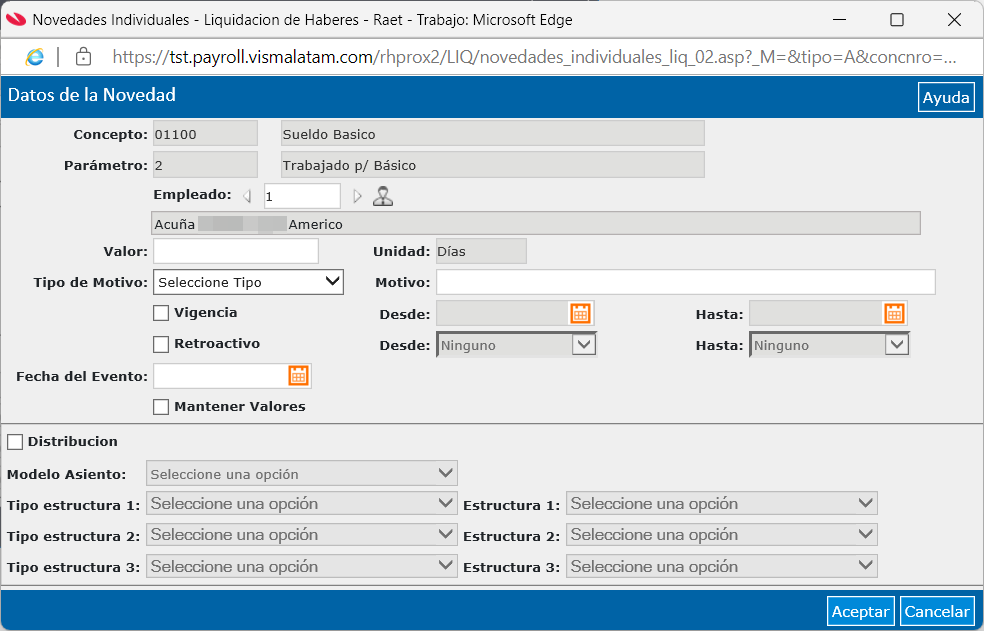
Alta Masiva
Permite asociar el valor asignado al concepto seleccionado, a varios empleados simultáneamente. La selección de empleados puede ser por “Estructura” (Presionando el botón “Estructura” podrá especificar la estructura deseada) o “Individual” (Presionando el botón “Empleados” podrá seleccionar los empleados a los que desee aplicar la novedad).
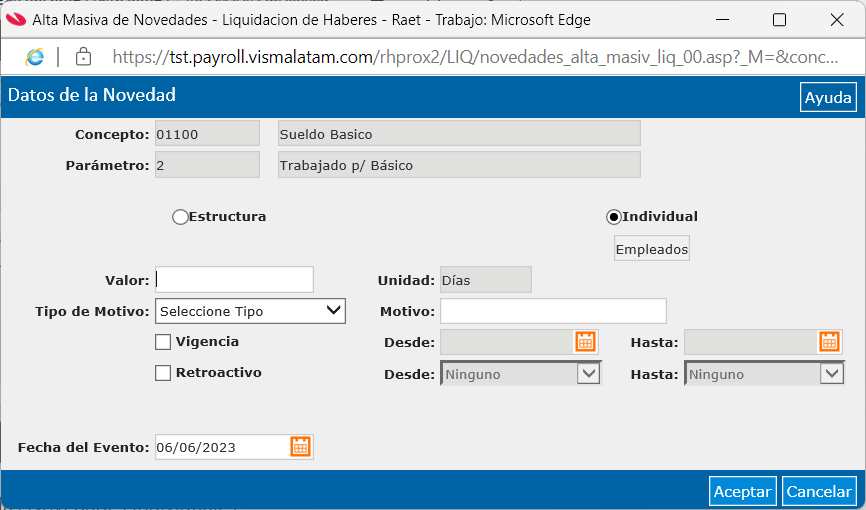
EL resto de los valores a configurar son los mismos que para las Novedades Individuales.
Modificación Masiva
Permite realizar la modificación de novedades para varios empleados simultáneamente. Los datos a proporcionar son los siguientes:
| CAMPO | DESCRIPCIÓN |
|---|---|
| Valor a aplicar: | Ingrese el valor que afectará uniformemente a todas las Novedades ya cargadas en el concepto y parámetro en que se haya posicionado, según lo especificado en las siguientes opciones de: Incrementar, Decrementar, Porcentaje a Incrementar, Porcentaje a Decrementar. |
| Tipo de Motivo: | Seleccione de la lista desplegable el tipo de motivo por el cual se carga la novedad al empleado. |
| Motivo: | Describa el motivo por el cual se carga la novedad al empleado |
| Fecha: | Inserte la fecha en la que ocurre la novedad. |
Luego debe seleccionar los empleados a los cuales aplicará la novedad, pulsando el botón “Empleados”.
El botón “Migrar”, permite migrar a los empleados seleccionados el valor que se proporciona en la ventana. Esta migración cierra la vigencia de la novedad actual y a la nueva, ya sea incrementado o decrementado, asigna como vigencia desde la fecha actual.
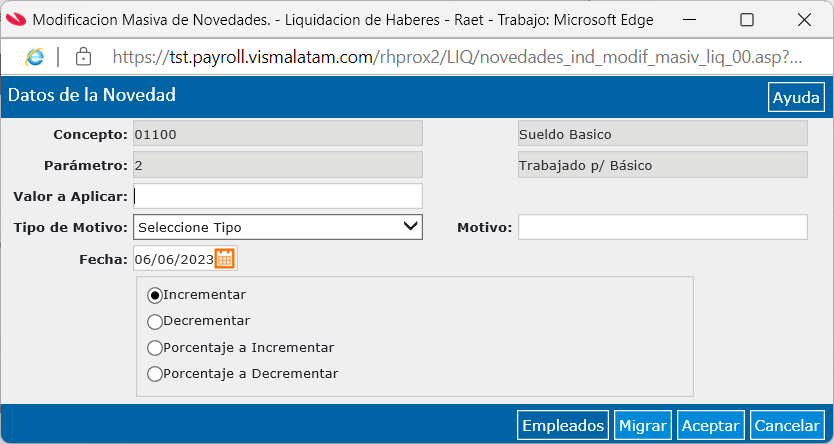
Baja Masiva
Permite dar de baja la novedad del concepto/parámetro de uno o varios empleados, en un rango de fechas indicado.
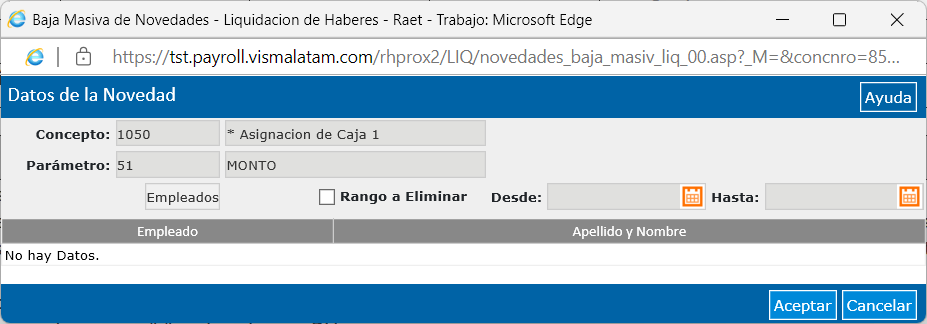
Carga Múltiple
Permite cargar novedades al concepto/parámetro con un formato similar a una planilla de cálculo.
En cantidad de filas se coloca el número de filas a cargar, el cual coincidirá con la cantidad de empleados que se desea cubrir.
Presionando en el botón “+” se agregan de a una fila a la ventana. Con el botón “-“ se van quitando de a una las filas agregadas.
Una vez determinada la cantidad aproximada de filas, haciendo clic en el campo a cargar, se activará la celda para poder ingresar el dato. Repetir esta operación para cada celda.

Además podrá ejecutar las funciones: baja, modifica, exportar a Excel, ordenar y filtrar. Para conocer más consulte: Funciones Básicas